Proxmox VE 4 prend en charge l'installation de clusters et la gestion centralisée de plusieurs serveurs Proxmox. Vous pouvez gérer plusieurs serveurs Proxmox à partir d'une console de gestion Web. Cette fonctionnalité est très pratique lorsque vous disposez d'une batterie de serveurs plus importante.
Fonctionnalités du cluster Proxmox :
- Gestion Web centralisée.
- Prise en charge de plusieurs méthodes d'authentification.
- Faciliter la migration des machines virtuelles et des conteneurs dans le cluster
Pour plus de détails, veuillez consulter le site Web de Proxmox.
Dans ce tutoriel, nous allons construire un cluster Proxmox 4 avec 3 serveurs Proxmox et 1 serveur NFS Storage. Les serveurs Proxmox utilisent Debian, le serveur NFS utilise CentOS 7. Le stockage NFS est utilisé pour stocker les fichiers ISO, les modèles et les machines virtuelles.
Prérequis
- 3 serveur Proxmox
pve1
IP :192.168.1.116
FQDN :pve3.myproxmox.co
Port SSH :22
- 1 serveur CentOS 7 comme stockage NFS avec IP 192.168.1.101
- La date et l'heure doivent être synchronisées sur chaque serveur Proxmox.
Étape 1 - Configurer le stockage NFS
Dans cette étape, nous allons ajouter le nœud de stockage NFS pour Proxmox et permettre à plusieurs nœuds Proxmox de lire et d'écrire sur le stockage partagé.
Connectez-vous au serveur NFS avec ssh :
ssh [email protected]
Créez un nouveau répertoire que nous partagerons avec NFS :
mkdir -p /var/nfsproxmox
Ajoutez maintenant toutes les adresses IP proxmox au fichier de configuration NFS, je vais éditer le fichier "exports" avec vim :
vim /etc/exports
Collez la configuration ci-dessous :
/var/nfsproxmox 192.168.1.114(rw,sync,no_root_squash)
/var/nfsproxmox 192.168.1.115(rw,sync,no_root_squash)
/var/nfsproxmox 192.168.1.116(rw,sync,no_root_squash)
Enregistrez le fichier et quittez l'éditeur.
Pour activer la nouvelle configuration, réexportez le répertoire NFS et assurez-vous que le répertoire partagé est actif :
exportfs -r
exportfs -v
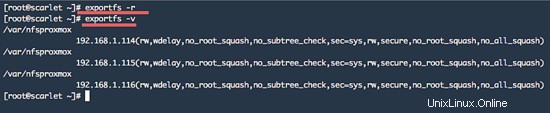
Étape 2 - Configurer l'hôte
L'étape suivante consiste à configurer le fichier hosts sur chaque nœud Proxmox.
Connectez-vous au serveur pve1 avec ssh :
ssh [email protected]
Modifiez maintenant le fichier hosts avec vim :
vim /etc/hosts
Assurez-vous que pve1 sur le fichier, puis ajoutez pve2 et pve3 au fichier hosts :
192.168.1.115 pve2.myproxmox.co pve2 pvelocalhost
192.168.1.116 pve3.myproxmox.co pve3 pvelocalhost
Enregistrez le fichier et redémarrez le pve1 :
reboot
Prochain pve2 - connectez-vous au serveur avec ssh :
ssh [email protected]
Modifiez le fichier hosts :
vim /etc/hosts
ajouter la configuration ci-dessous :
192.168.1.114 pve1.myproxmox.co pve1 pvelocalhost
192.168.1.116 pve3.myproxmox.co pve3 pvelocalhost
Enregistrez le fichier et redémarrez :
reboot
Suivant pve3 - connectez-vous au serveur pve3 avec ssh :
ssh [email protected]
éditez le fichier hosts :
vim /etc/hosts
ajoutez maintenant la configuration ci-dessous :
192.168.1.114 pve1.myproxmox.co pve1 pvelocalhost
192.168.1.115 pve2.myproxmox.co pve2 pvelocalhost
Enregistrez le fichier et redémarrez pve3 :
reboot
Étape 3 - Créer le cluster sur le serveur Proxmox pve1
Avant de créer le cluster, assurez-vous que la date et l'heure sont synchronisées sur tous les nœuds et que le démon ssh s'exécute sur le port 22.
Connectez-vous au serveur pve1 et créez le nouveau cluster :
ssh [email protected]
pvecm create mynode
Résultat :
Corosync Cluster Engine Authentication key generator.
Gathering 1024 bits for key from /dev/urandom.
Writing corosync key to /etc/corosync/authkey.
La commande expliquée :
pvecm :boîte à outils du gestionnaire de cluster Proxmox VE
créer :Générer une nouvelle configuration de cluster
mynode :nom du cluster
Vérifiez maintenant le cluster avec la commande ci-dessous :
pvecm status
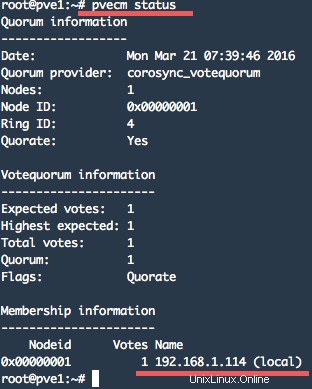
Étape 3 - Ajouter pve2 et pve3 au cluster
Dans cette étape, nous ajouterons le nœud Proxmox pve2 au cluster. Connectez-vous au serveur pve2 et ajoutez au cluster pve1 "mynode":
ssh [email protected]
pvecm add 192.168.1.114
ajouter :ajout du nœud pve2 au cluster que nous avons créé sur pve1 avec l'IP :192.168.1.114.
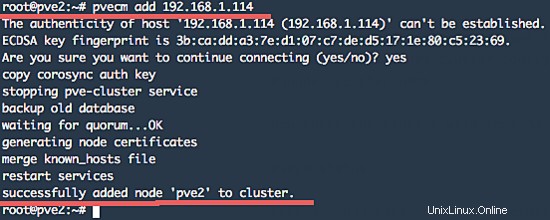
Ajoutez ensuite pve3 au cluster.
ssh [email protected]
pvecm add 192.168.1.114
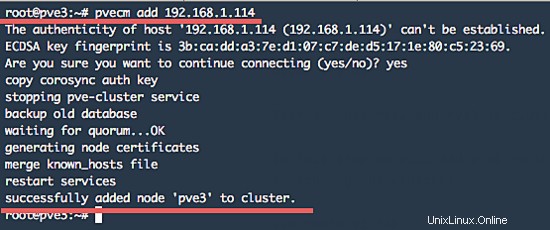
Étape 4 - Vérifier le cluster Proxmox
Si les étapes ci-dessus ont été exécutées sans erreur, vérifiez la configuration du cluster avec :
pvecm status
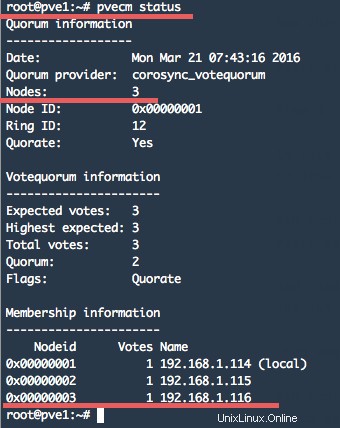
si vous voulez voir les nœuds, utilisez la commande ci-dessous :
pvecm nodes
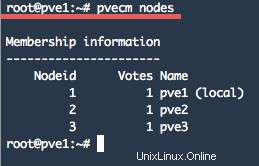
Étape 5 - Ajouter le partage NFS au cluster Proxmox
Ouvrez le serveur Proxmox pve1 avec votre navigateur :https://192.168.1.114:8006/ et connectez-vous avec votre mot de passe.
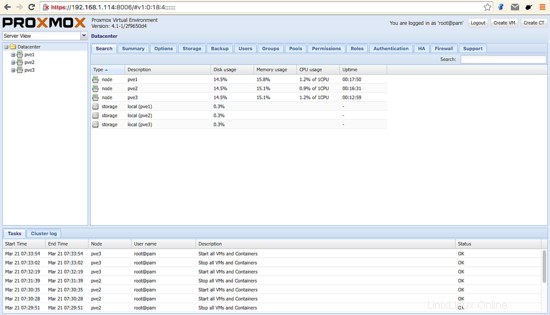
Vous pouvez voir le serveur pve1, pve2 et pve3 sur le côté gauche.
Allez maintenant dans l'onglet "Stockage" et cliquez sur "ajouter". Choisissez le type de stockage, nous utilisons NFS sur le serveur Centos.
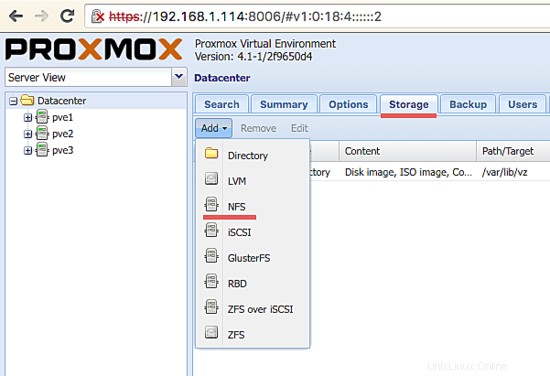
Renseignez les coordonnées du serveur NFS :
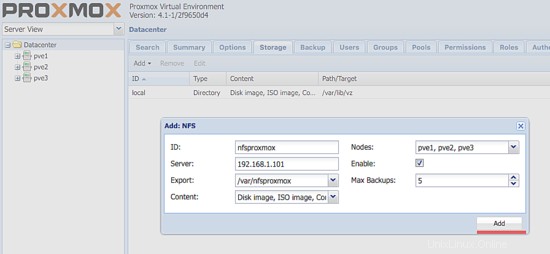
identifiant :Nom du stockage
Serveur :Adresse IP du stockage
Exporter :Détecte automatiquement le répertoire partagé
Contenu :Type de contenu sur le stockage
Nœuds :Disponible sur les nœuds 1, 2 et 3
Sauvegardes :Sauvegardes max
Cliquez sur ajouter.
Et maintenant, vous pouvez voir que le stockage NFS est disponible sur tous les nœuds Proxmox.

Conclusion
Proxmox VE 4 prend en charge des clusters jusqu'à 32 nœuds physiques. La gestion centralisée de Proxmox facilite la configuration de tous les nœuds disponibles à partir d'un seul endroit. Il y a de nombreux avantages si vous utilisez un cluster Proxmox, par ex. il est facile de migrer une machine virtuelle d'un nœud vers un autre nœud. Vous pouvez utiliser 2 serveurs Proxmox pour une configuration à plusieurs nœuds, mais si vous souhaitez configurer Proxmox pour une haute disponibilité, vous avez besoin de 3 nœuds Proxmox ou plus.